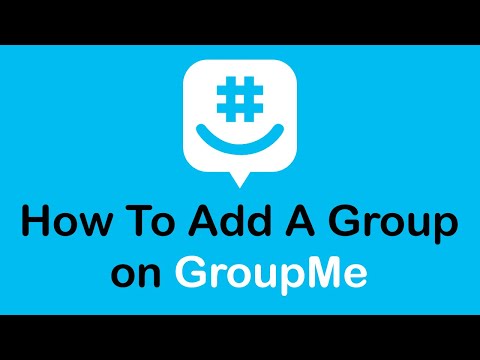In modalità di navigazione in incognito, puoi svolgere le tue normali attività di navigazione e navigazione senza preoccuparti di lasciare la cronologia e i cookie sul computer o sul dispositivo. In questa modalità, puoi utilizzare Google Chrome in privato, senza salvare tutte le cose che stai facendo su Internet, come i siti che visiti o i file che scarichi. Una volta usciti dalla sessione di navigazione in incognito, questi verranno rimossi. Questa funzione è disponibile in tutti i browser Google Chrome su diverse piattaforme, inclusi il tuo computer, il tuo dispositivo Android e il tuo dispositivo mobile iOS.
Passi
Metodo 1 di 3: attivazione della modalità di navigazione in incognito su Google Chrome sul computer

Passaggio 1. Avvia Google Chrome
Cerca Google Chrome sul tuo computer e aprilo. Il browser web verrà caricato.

Passaggio 2. Fare clic sul pulsante con tre barre orizzontali nell'angolo in alto a destra del browser
Questo farà apparire il menu principale.

Passaggio 3. Fare clic su "Nuova finestra di navigazione in incognito" dal menu
Si aprirà una nuova finestra del browser Google Chrome in modalità di navigazione in incognito. In questa modalità, la barra degli strumenti dell'intestazione del browser potrebbe essere un po' più scura, con un fumetto di spionaggio nell'angolo in alto a sinistra. La finestra principale indicherà anche "Sei andato in incognito".
Puoi anche aprire una nuova finestra di navigazione in incognito premendo Ctrl+Maiusc+N per Windows, Linux e Chrome OS. Per Mac, premi ⌘ + Maiusc + N sulla tastiera
Metodo 2 di 3: attivazione della modalità di navigazione in incognito su Google Chrome su Android

Passaggio 1. Avvia Google Chrome
Cerca l'app Google Chrome sul tuo dispositivo Android e toccala. Il browser web verrà caricato.

Passaggio 2. Tocca l'icona del menu o il pulsante sul dispositivo
Può sembrare tre punti verticali o tre linee orizzontali. Questo farà apparire il menu principale.

Passaggio 3. Tocca "Nuova scheda di navigazione in incognito" dal menu
Si aprirà una nuova scheda nella finestra del browser in modalità di navigazione in incognito.
Puoi utilizzare sia le schede normali che quelle di navigazione in incognito nella stessa sessione. La modalità privata si applica solo alle schede di navigazione in incognito
Metodo 3 di 3: attivazione della modalità di navigazione in incognito su Google Chrome su iOS

Passaggio 1. Avvia Google Chrome
Cerca l'app Google Chrome sul tuo dispositivo iOS e toccala. Il browser web verrà caricato.

Passaggio 2. Tocca il pulsante con tre barre orizzontali
Questo farà apparire il menu principale.

Passaggio 3. Tocca "Nuova scheda di navigazione in incognito" dal menu
Si aprirà una nuova scheda nella finestra del browser in modalità di navigazione in incognito. Potresti notare un fumetto di spionaggio nell'angolo in alto a sinistra del browser. La finestra principale indicherà anche "Sei andato in incognito".